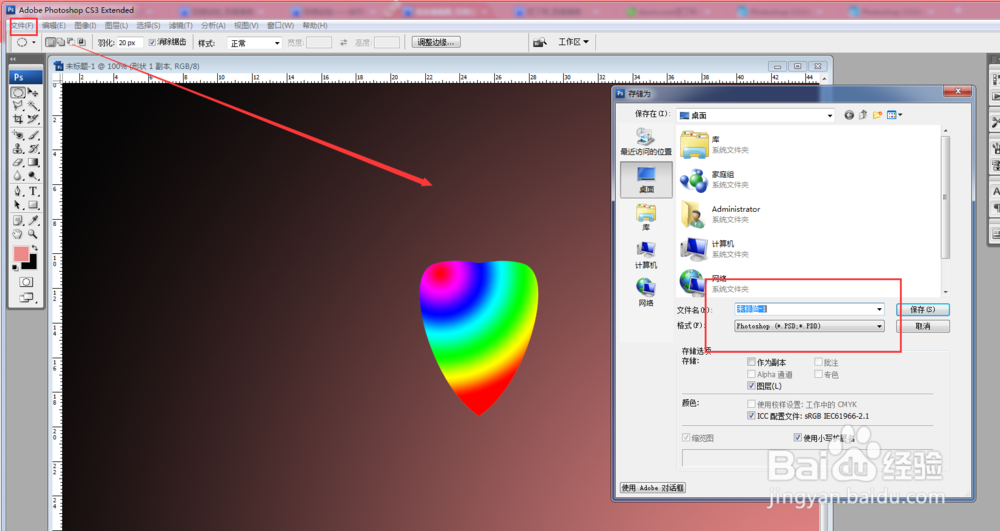1、首先打开我们已下载好的photoshopcs3软件,点击photoshopcs3软件标题栏左上角的文件,弹出的窗口中点击“新建”或者快捷键【ctrl+N】新建,新建一个文档。(如下图)
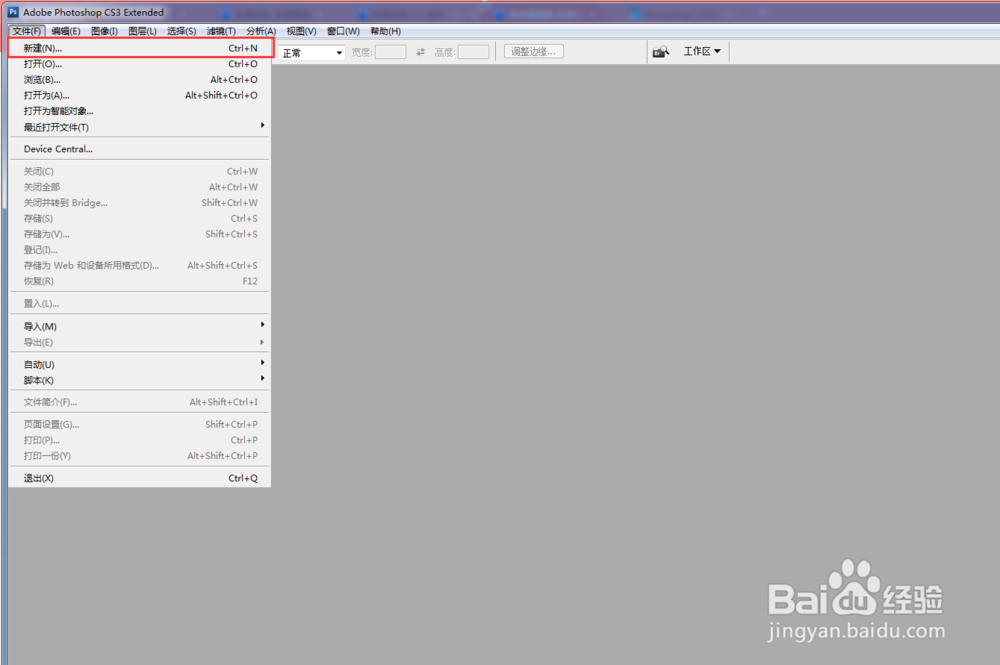
2、点击新建,弹出的对话框中设置新建文档的大小,及分辨率,颜色模式,及相关的参数,然后单击确认。(如下图)

3、然后点击工具箱中的前景色和背景色,设置前景色和背景色颜色及相关的参数,然后单击确定。(如下图)
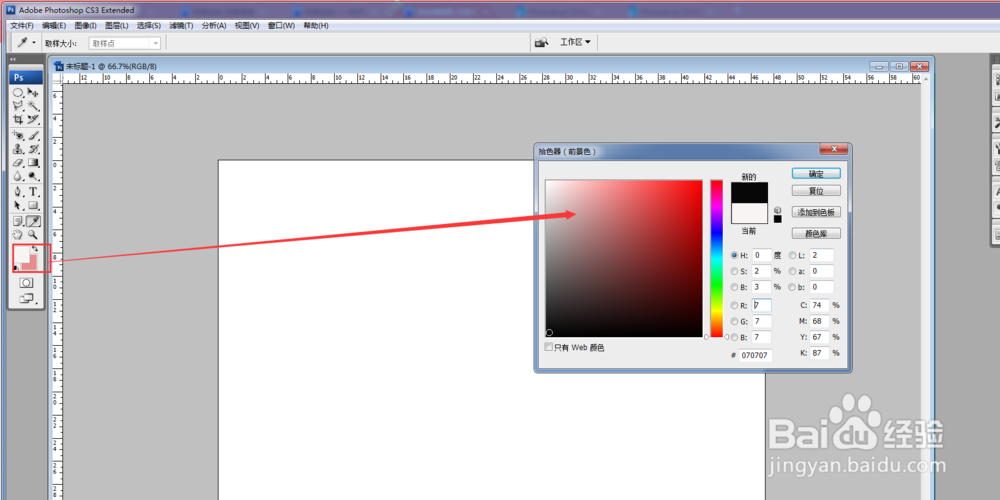
4、点击工具箱中的“渐变工具”或者快捷键【G】,然后在标题栏下方设置渐变为线性渐变。然后在文档中从右下角往左上角渐变填充。(如下图)
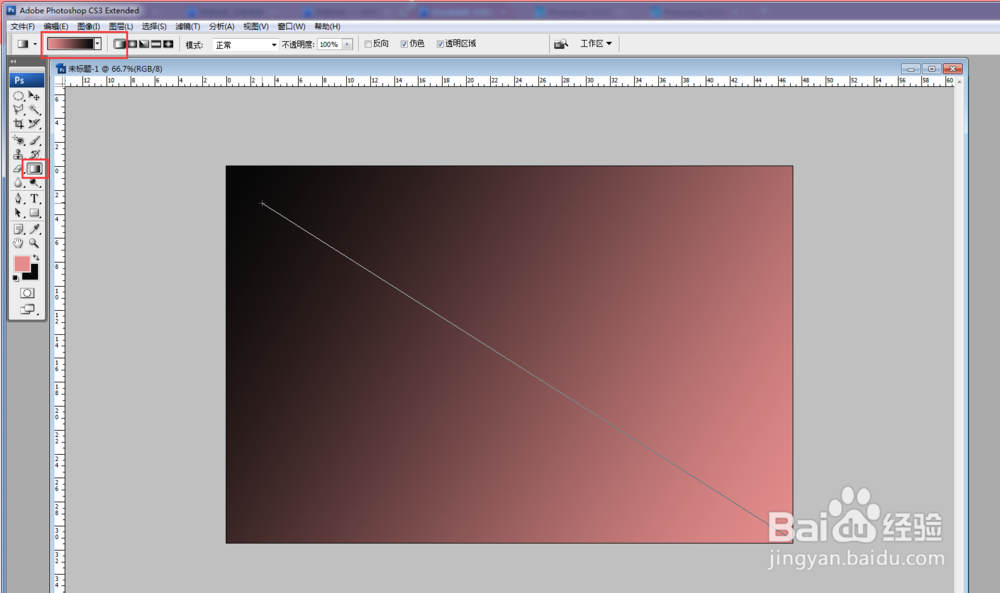
5、然后点击工具箱中的“钢笔工具”在文档中绘制一个图形,然后在右下角新建一个图层副本。(如下图)

6、点击标题栏的“编辑”,在弹出的窗口中点击“自由变换路径”或者快捷键【ctrl+t】,点击鼠标右键,点击水平旋转。(如下图)
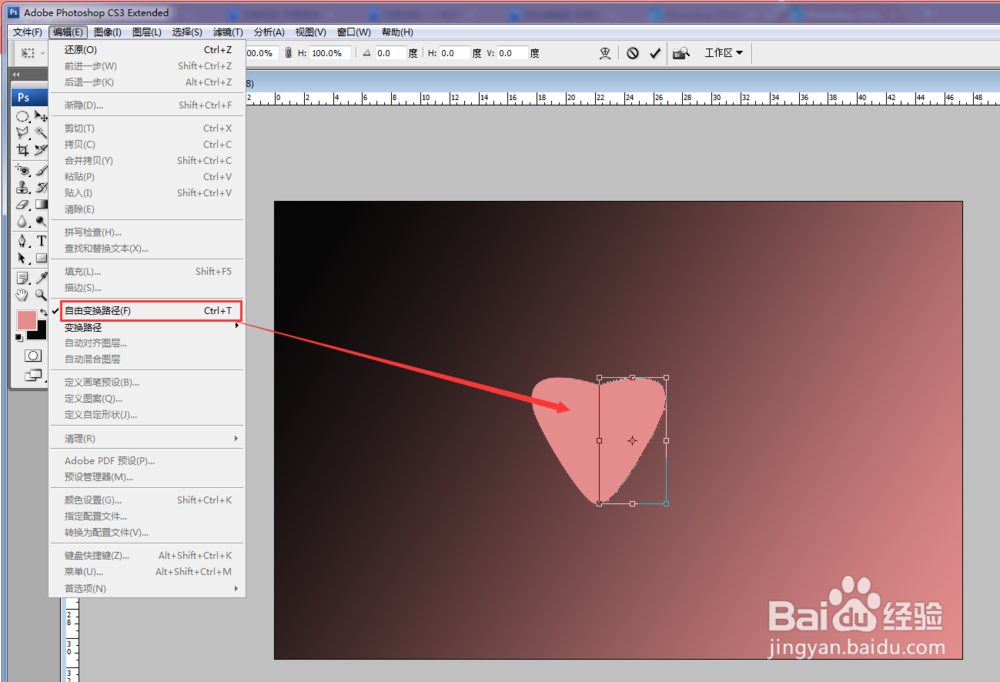
7、然后把制作的图层和副本合并起来,按住shift点击图层右键选择合并图层,然后点击标题栏“选择”,在弹出的对话框中点击“载入选区”。然后点击确认。(如下图)
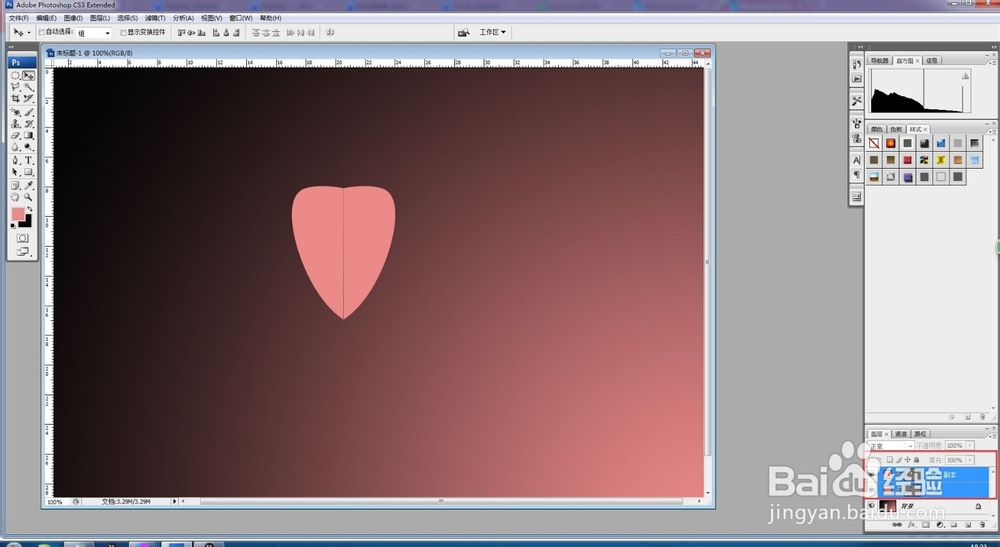

8、点击工具箱中的“渐变工具”或者快捷键【G】,给图形填充渐变填充,然后点击标题栏下方的“径向渐变”。(如下图)
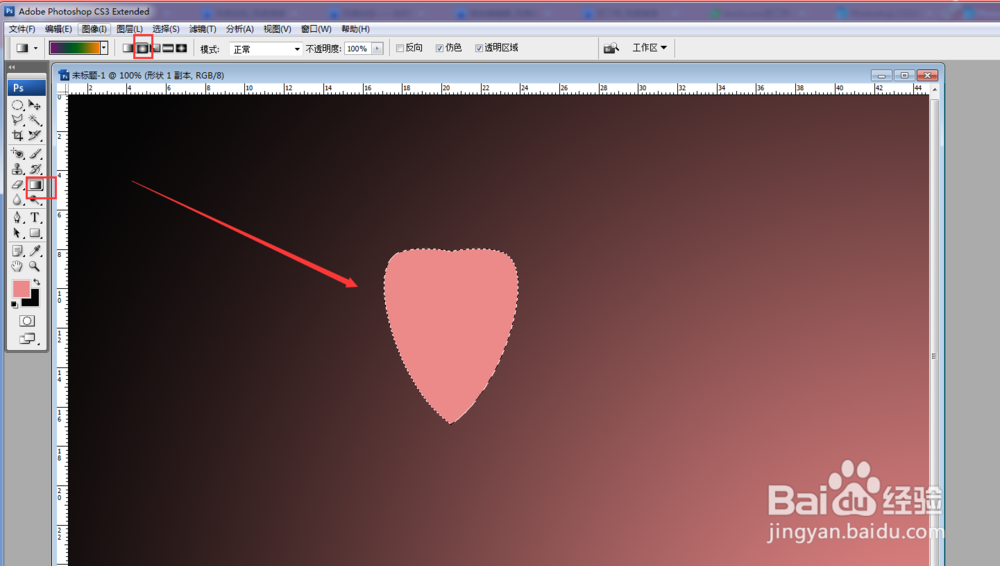

9、最后保存文件,点击标题栏左上角的文件,弹出的对话框中点击“存储为”,在弹出的窗口中设置文件名称,及保存的类型。(如下图)